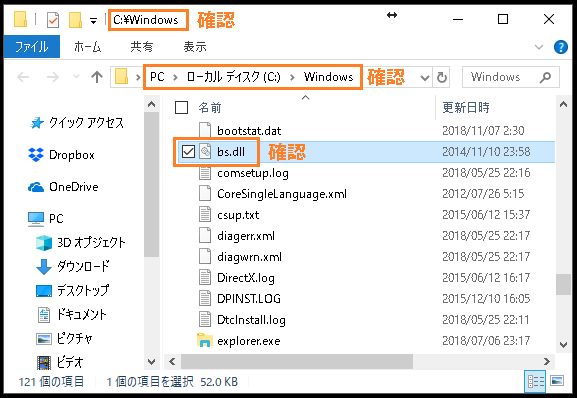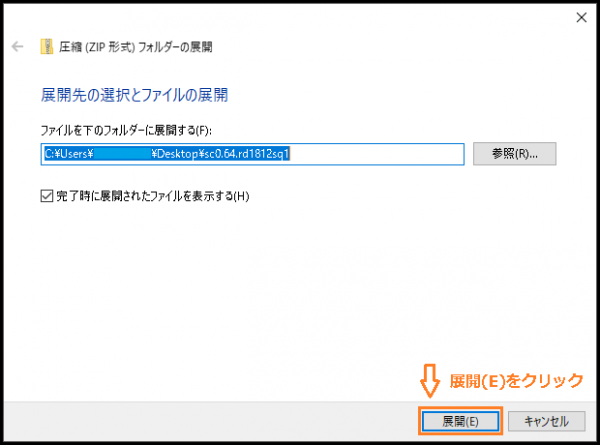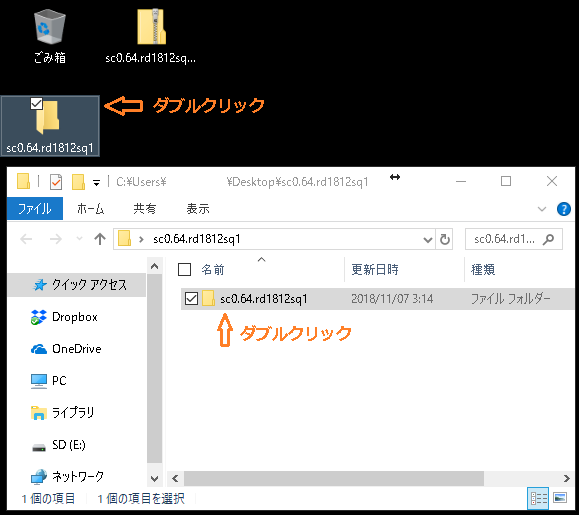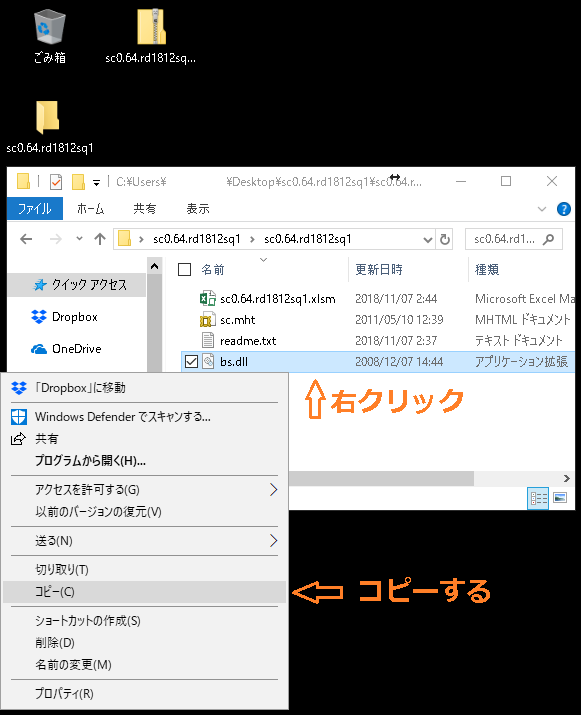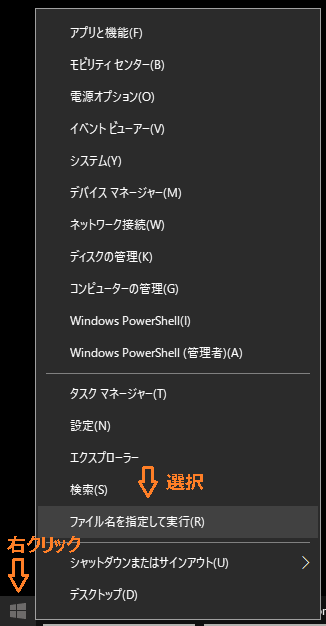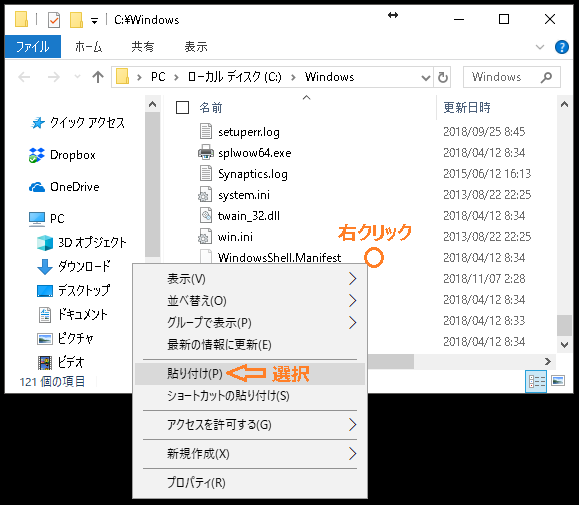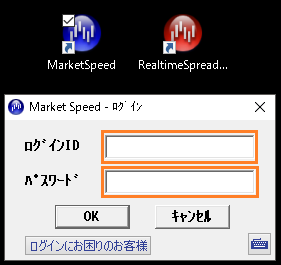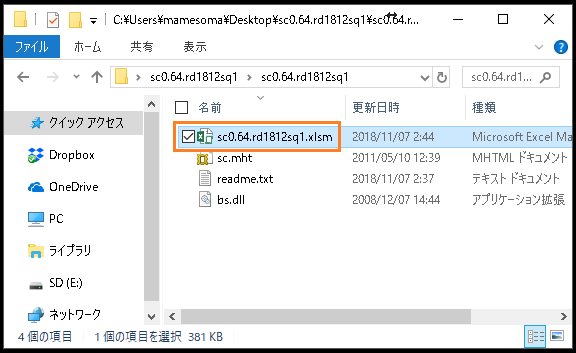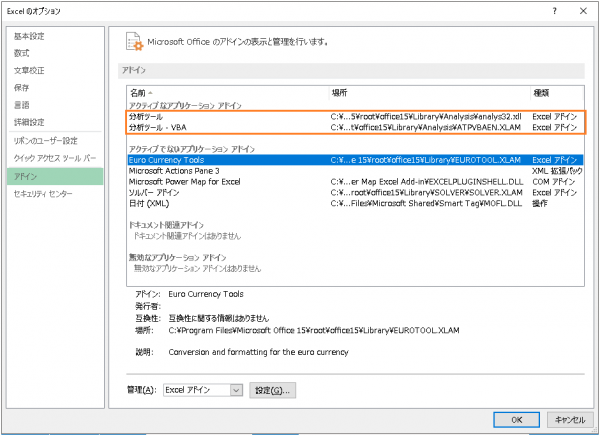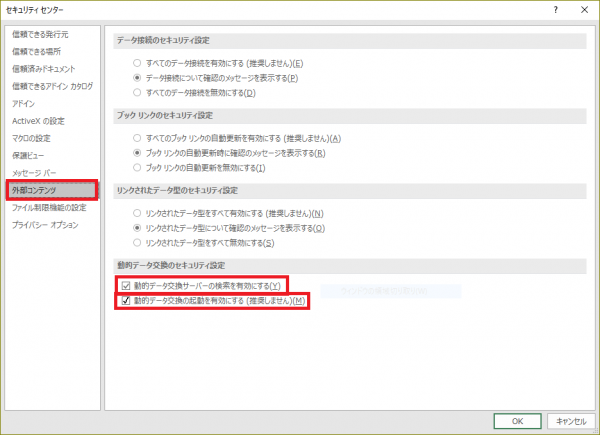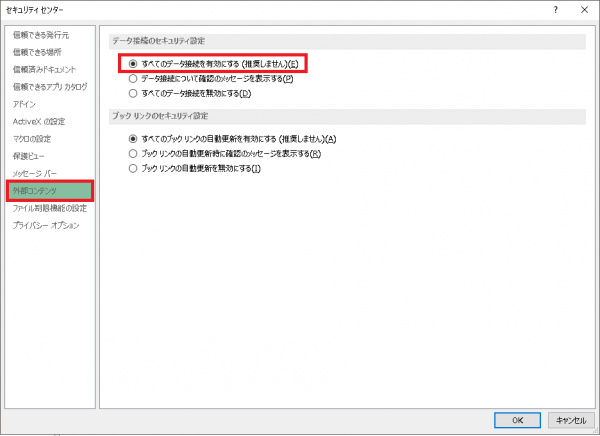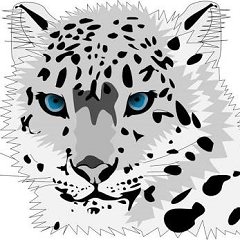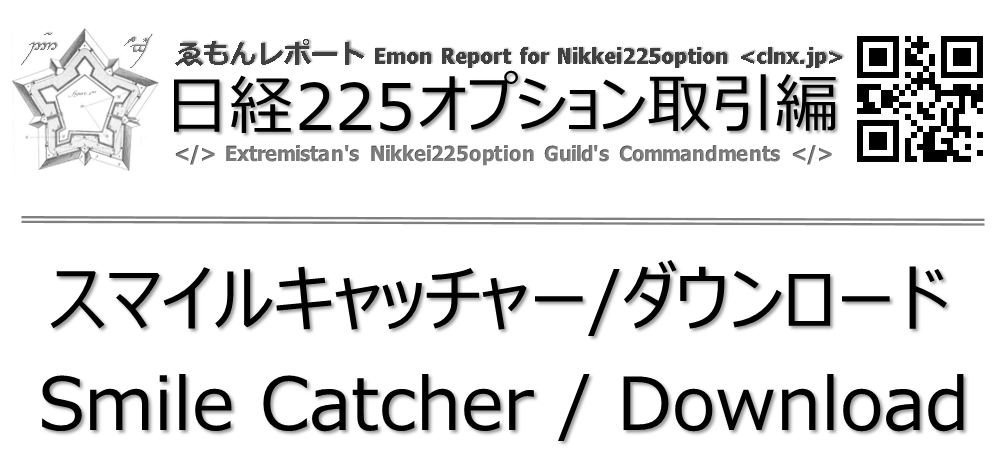【重要】「スマイルキャッチャー」をダウンロード後、まず readme.txt をしっかりとお読みいただき、ご納得の上ご利用ください。動作必須条件も合わせてご確認ください。
・スマイルキャッチャーのzipファイル展開
1.ダウンロードした「スマイルキャッチャー」「sc0.64.rdx」(x以降はバージョンにより異なります)を右クリックし、「全て展開(T)」を選択します。
「スマイルキャッチャー」のダウンロードはこちらから
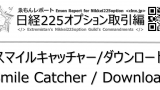
2.「展開(E)」を押し、展開します。
3.展開したフォルダを開きます。
・bs.dllの配置
4.展開したフォルダを開くとファイルが4つ出てきますので、このうち「bs.dll」を右クリックしコピーします。「bs.dll」は某SEさんの著作物です。当ギルドでは企画開発者の方々の許可を得て同封・配布をしております。
5.「C:\Windows」 を開きます。まず「Windowsボタン」を右クリックし「ファイル名を指定して実行(R)」を選択します。
6.開いた「ファイル名を指定して実行」ウィンドウに「C:\Windows」を入力し「OK」ボタンを押します。
7.開いた「C:\Windows」ウィンドウの上で右クリックし、先程コピーした「bs.dll」を貼り付けます。以前に「スマイルキャッチャー」やIvolatを使用したことがあるなど、既に「bs.dll」の配置を完了しているPCではこの作業は不要です。
8.「C:\Windows」直下に「bs.dll」が正しく配置できたか確認してください。
・楽天RSSの準備
9.以下の「楽天証券」のサイトを参考に「Realtime Spread Sheet」のアドインをエクセルに追加してください。
・スマイルキャッチャーの起動
10.「楽天証券」から提供されているアプリ「MarketSpeed」(マーケットスピード)にログインし、更に同時に提供されている「RealtimeSpreadSheet」(通称、「楽天RSS」もしくは単にRSS)もダブルクリックし起動します。
11.先程4.で展開したフォルダ内の4つのファイルの内、「sc0.64.rdx」をダブルクリックし、「スマイルキャッチャー」を立ち上げます。PCの性能によって「スマイルキャッチャー」の起動に若干時間がかかる場合があります。
12.エクセルの起動後、セキュリティの警告が出る場合は「コンテンツの有効化」をしてください。また「このブックには、安全ではない可能性のある外部ソースへのリンクが1つ以上含まれています」と警告が出る場合は、「更新する(U)」のボタンを押してください。
・アドインのアクティブ化
13.「スマイルキャッチャー」の使用・改良にはアドインが必要な場合があります。「分析ツール」と「分析ツール-VBA」の2つのアドインのアクティブ化をしておくことをお勧めします。
・「このブックは安全ではない可能性があります。DDE(動的データ交換)を使用する外部データソースへのリンクが含まれており無効になりました。」とエラーが表示される
Excel2019において「このブックは安全ではない可能性があります。DDE(動的データ交換)を使用する外部データソースへのリンクが含まれており無効になりました。」というエラーが出た場合、以下のとおり設定を見直すことで改善します。
ファイル>オプション>セキュリティセンター>外部コンテンツ>動的データ交換のセキュリティ設定>「動的データ交換サーバーの検索を有効にする(Y)」と「動的データ交換の起動を有効にする(推奨しません)(M)」の両方にチェックを入れる。
なおElcel2013の場合のセキュリティセンターの設定は以下の画像の通りです。
ファイル>オプション>セキュリティセンター>セキュリティセンターの設定>データ接続のセキュリティ設定>「すべてのデータ接続を有効にする(推奨しません)(E)」にチェックを入れる。
・スマイルキャッチャーのアンインストール
14.「スマイルキャッチャー」をアンインストールするには、ダウンロードしたフォルダと「C:\Windows」直下に配置した「bs.dll」を削除してください。
・スマイルキャッチャーが重い場合
「スマイルキャッチャー」が重いのはエクセルの仕様です。できるだけ軽量化に努めておりますが、これ以上は難しい状況です。どうしてもエクセルの重さが我慢できない場合は、ドリラーさんが提供されているpython版ivolatを入手してください。タブレットPCでも動くくらい軽量です。
・エクセルのバージョンの確認
「スマイルキャッチャー」はエクセル 64bit版 では動作しません。32bit でご利用ください。またエクセル2007以上が必須です。
以上でインストールと起動の解説を終わります。おつかれさまでした。